在WPS文档中添加箭头,你可以遵循以下步骤: 1. 选择插入位置:首先,将光标定位到你想要插入箭头的文本后面。 2. 使用内置符号:点击菜单栏上的“插入”选项,然后找到并点击“符号”或“特殊字符”。 3. 选择箭头图标:在弹出的对话框中,搜索“箭头”或者浏览预设的形状类别(如箭头与标记)以找到各种样式。 4. 调整大小和方向:选中你需要的箭头后,在上方工具栏可以调整其大小、粗细和方向。使用鼠标拖动或右键菜单中的选项来精细化设置。 5. 完成编辑:完成调整后,按Enter键确认插入。 通过以上操作,你就能在WPS文档中轻松制作出所需的箭头样式。
1、 打开WPS文件,在建立的时候选择建立空白文档
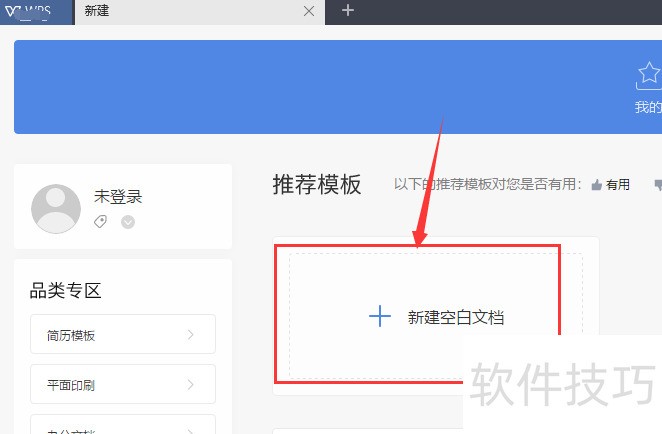
2、 如图,建立好文档后,所有的文字与图形都要在这里操作
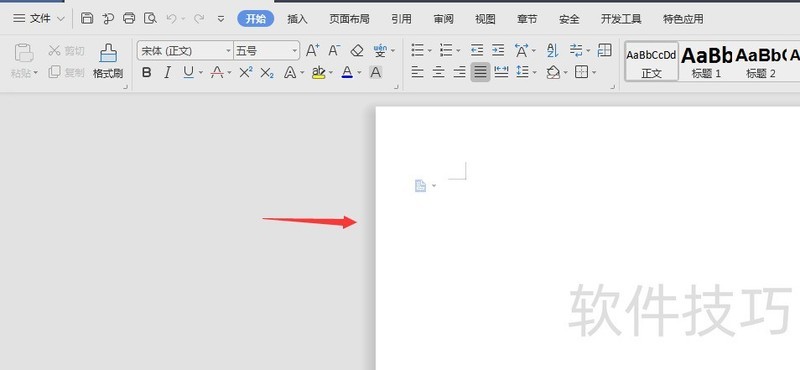
3、 打开袭散顶部菜单栏中的插入选项
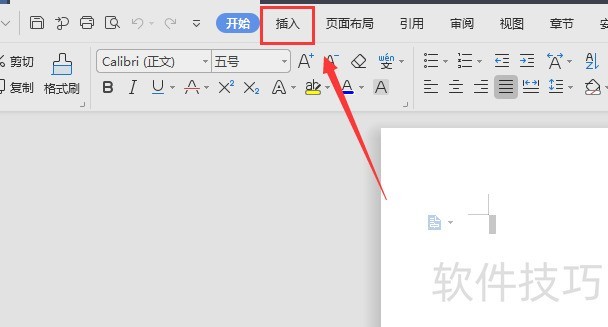
4、 靠下的属性工具栏,这里有个形状属性,选择打开
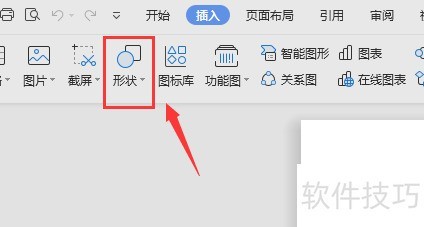
5、 在形状属性中有很多种图形,找到如图位置够爬铲的线条,有单箭头样式以及双箭头样式,根据自耻娃己需要选择合适的箭头形状
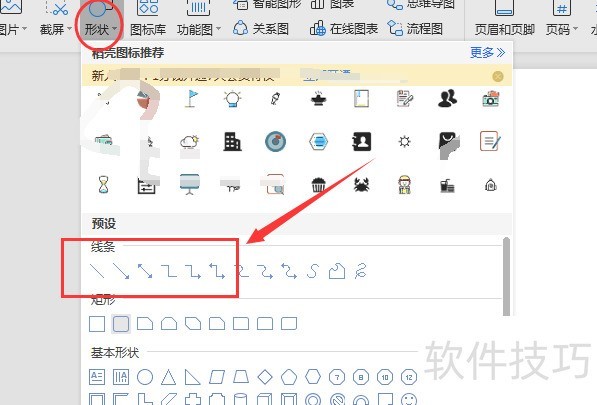
6、 还可以在属性栏选择不同的颜色样式
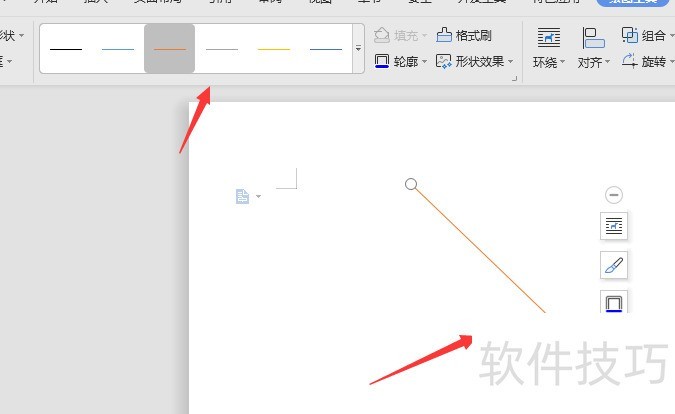
文章标题:WPS中怎么在文档中制作箭头样式
文章链接://www.hpwebtech.com/jiqiao/289879.html
为给用户提供更多有价值信息,ZOL下载站整理发布,如果有侵权请联系删除,转载请保留出处。
- 上一问:WPS如何添加正方体
- 下一问:WPS文字文档在保存窗口新建文件夹
相关软件推荐
其他类似技巧
- 2024-12-15 13:25:01Wps中,如何使文字竖排显示?
- 2024-12-15 12:56:02如何在WPS文字中如何修改形状的颜色
- 2024-12-15 10:45:01WPS里有条横线删不掉怎么办
- 2024-12-15 10:21:01wps如何添加填空线下划线?
- 2024-12-15 09:47:01WPS如何设置整合窗口模式
- 2024-12-15 09:45:01WPS怎么筛选包含两个关键词中任意一个的数据?
- 2024-12-15 09:19:01如何用WPS文字制作组织结构图?
- 2024-12-15 08:32:02怎样利用WPS/word制作会议座位名牌
- 2024-12-14 16:29:02WPS中删除表格后怎样去除表格虚线
- 2024-12-14 16:25:01wps文字如何制作垂直图片列表
金山WPS Office软件简介
WPS大大增强用户易用性,供用户根据特定的需求选择使用,并给第三方的插件开发提供便利。ZOL提供wps官方下载免费完整版。软件特性:办公, 由此开始新增首页, 方便您找到常用的办公软件和服务。需要到”WPS云文档”找文件? 不用打开资源管理器, 直接在 WPS 首页里打开就行。当然也少不了最近使用的各类文档和各种工作状... 详细介绍»









